Nextcloud là một nền tảng mã nguồn mở cho việc chia sẻ và lưu trữ dữ liệu cá nhân, cho phép bạn tạo máy chủ lưu trữ riêng tại nhà hoặc trên môi trường đám mây. Trong bài viết này, chúng ta sẽ hướng dẫn cài đặt và sử dụng Nextcloud trên một máy chủ riêng, để bạn có thể quản lý dữ liệu cá nhân một cách an toàn và tiện lợi.
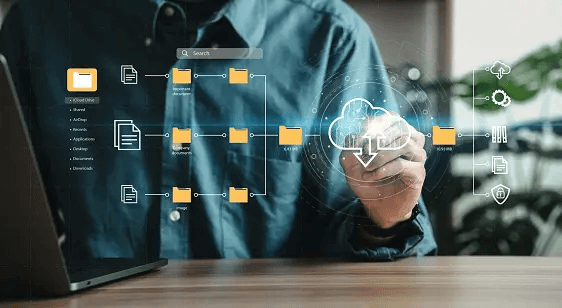
Bước 1: Chuẩn bị môi trường máy chủ
- Hệ điều hành: Bạn có thể cài đặt Nextcloud trên hệ điều hành Linux như Ubuntu hoặc CentOS.
- Web Server: Cài đặt một máy chủ web như Apache hoặc Nginx.
- Cơ sở dữ liệu: Cài đặt cơ sở dữ liệu như MySQL hoặc PostgreSQL.
Bước 2: Cài đặt Nextcloud
- Tải Nextcloud: Truy cập trang chính thức của Nextcloud và tải xuống phiên bản mới nhất.
- Giải nén và di chuyển: Giải nén tập tin tải về và di chuyển thư mục Nextcloud vào thư mục gốc của máy chủ web (ví dụ: /var/www/html/).
- Cấu hình phân quyền: Thiết lập quyền sở hữu thư mục Nextcloud cho người dùng máy chủ web (ví dụ: Apache hoặc Nginx).
Bước 3: Cấu hình Nextcloud
- Truy cập qua trình cài đặt: Mở trình duyệt và truy cập địa chỉ web của máy chủ (ví dụ: http://your-server-address), bạn sẽ thấy trang cài đặt Nextcloud.
- Tạo tài khoản quản trị: Điền thông tin tài khoản quản trị và mật khẩu.
- Cấu hình cơ sở dữ liệu: Nhập thông tin cấu hình cơ sở dữ liệu bạn đã cài đặt ở Bước 1.
- Cấu hình lưu trữ: Chọn vị trí lưu trữ dữ liệu cá nhân, có thể là thư mục trên máy chủ hoặc dịch vụ đám mây như Amazon S3.
Bước 4: Sử dụng Nextcloud
.png)
- Đăng nhập: Truy cập địa chỉ web của máy chủ và đăng nhập bằng tài khoản quản trị.
- Thêm người dùng: Tạo các tài khoản người dùng riêng để chia sẻ dữ liệu.
- Tải lên và quản lý dữ liệu: Tải lên các tệp và thư mục, tạo album ảnh, ghi chú và lịch.
- Chia sẻ dữ liệu: Nextcloud cho phép bạn chia sẻ dữ liệu với người khác thông qua liên kết hoặc mời họ tham gia vào nền tảng.
- Đồng bộ hóa dữ liệu: Cài đặt ứng dụng Nextcloud trên các thiết bị di động hoặc máy tính để đồng bộ hóa dữ liệu.
Bước 5: Bảo mật và duy trì
- Cập nhật thường xuyên: Theo dõi và cập nhật phiên bản Nextcloud để bảo mật hệ thống.
- Cấu hình HTTPS: Sử dụng SSL/TLS để bảo vệ việc truyền dữ liệu giữa máy chủ và người dùng.
- Thiết lập quyền truy cập: Điều chỉnh quyền truy cập dữ liệu cho từng người dùng.
- Sao lưu dữ liệu: Thường xuyên sao lưu dữ liệu để đề phòng sự cố.
Với hướng dẫn cài đặt và sử dụng Nextcloud, bạn có thể tạo một máy chủ lưu trữ dữ liệu cá nhân mạnh mẽ và an toàn. Bằng cách tuân theo các bước cài đặt và sử dụng trong hướng dẫn này, bạn có thể kiểm soát và quản lý dữ liệu của mình một cách hiệu quả.
Xem thêm:
Cách kết nối Micro không dây với điện thoại đơn giản và hiệu quả
Hướng dẫn kiểm tra thông tin SIM: Số điện thoại, dịch vụ và hạn sử dụng







Sản phẩm Hot
Ốp lưng Da viền dẻo iPhone 13
630,000₫Apple Watch Nike Series 7 GPS +
15,990,000₫MacBook Pro 14 inch M1 Pro 2021
72,990,000₫